キャンバス¶
承認者や決裁者、条件分岐などのオブジェクトをつないで承認経路を作成します。
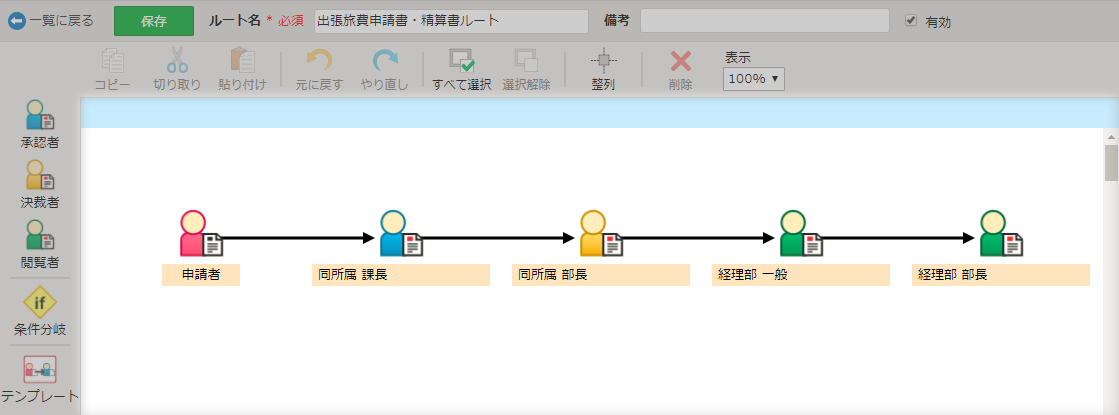
項目詳細
| 項目 | 説明 |
|---|---|
申請者オブジェクト  |
申請者を表すオブジェクトです。承認経路は申請者オブジェクトを起点に作成します。 クリックすると、申請者の権限などを設定できる画面がキャンバスの右側に表示されます。詳細は[申請者]を参照ください。 |
承認者オブジェクト  |
承認者を表すオブジェクトです。キャンバス上で設定した承認者の情報や承認方法を確認できます。 詳細は オブジェクトの表示 を参照ください。 承認者オブジェクトをクリックすると、承認者の追加や権限を設定する画面がキャンバスの右側に表示されます。詳細は[承認者(決裁者/閲覧者)]を参照ください。 承認者オブジェクトは、申請者オブジェクトと決裁者オブジェクトの間に配置します。 |
決裁者オブジェクト  |
決裁者を表すオブジェクトです。キャンバス上で設定した決裁者の情報や決裁方法を確認できます。 詳細は オブジェクトの表示 を参照ください。 決裁者オブジェクトをクリックすると、決裁者の追加や権限が設定する画面がキャンバスの右側に表示されます。設定内容の詳細は[承認者(決裁者/閲覧者)]を参照ください。 決裁者オブジェクトは、承認経路で1つ以上配置する必要があります。 |
閲覧者オブジェクト 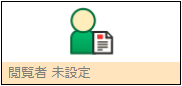 |
閲覧者を表すオブジェクトです。キャンバス上で設定した閲覧者の情報や閲覧方法を確認できます。 詳細は オブジェクトの表示 を参照ください。 閲覧者オブジェクトをクリックすると、閲覧者の追加や権限が設定する画面がキャンバスの右側に表示されます。詳細は[承認者(決裁者/閲覧者)]を参照ください。 閲覧者オブジェクトは、決裁者オブジェクトより後ろに配置します。 |
条件分岐オブジェクト  |
条件分岐を表すオブジェクトです。
条件分岐オブジェクトを複数個配置する場合、オブジェクトを連続で配置する必要があります。 |
テンプレートオブジェクト 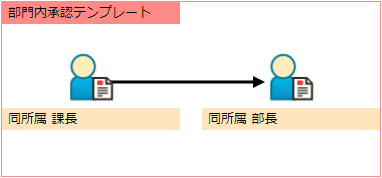 |
ルートテンプレートを表すオブジェクトです。ルートテンプレート名とルートテンプレートの承認経路が赤枠に囲まれて表示されます。 ルートテンプレートはルートの編集画面では編集できません。[ルートテンプレート(一覧)]画面から編集したいルートテンプレートを選択して編集します。 |
ルートライン  |
申請者や承認者、条件分岐などのオブジェクトをつなぎます。 条件分岐オブジェクトから引かれたルートラインをクリックすると、キャンバスの右側に[条件分岐]画面が開き、選択した条件の詳細が青枠で囲まれて表示されます。 ルートラインの引き方については ルートラインの作成手順 を参照ください。 |
条件名 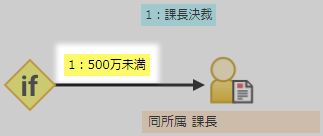 |
[条件分岐]画面で設定した分岐の条件名が表示されます。 クリックすると、キャンバスの右側に[条件分岐]画面が開き、選択した条件の詳細が青枠で囲まれて表示されます。 |
分岐名 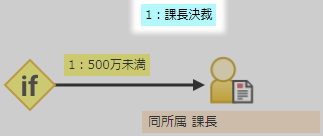 |
[条件分岐]画面で設定した分岐名が表示されます。 クリックすると、キャンバスの右側に[条件分岐]画面が開き、選択した分岐の詳細が青枠で囲まれて表示されます。 |
ヒント
キャンバス上では、[ツールバー]の操作の他に以下の方法でも操作できます。
| 操作 | 説明 | ||||||||||||||||||||
|---|---|---|---|---|---|---|---|---|---|---|---|---|---|---|---|---|---|---|---|---|---|
| 右クリックメニュー | キャンバス上で右クリックするとメニューが表示され、[ツールバー]と同じ操作を行うことができます。 | ||||||||||||||||||||
| ショートカットキー | キーボードのショートカットキーで以下の操作を行うことができます。
|
||||||||||||||||||||
| マウス | マウスを使って以下の操作を行うことができます。
|
 注意
注意